Tabla de Contenido
![]() Sobre el autor
Sobre el autor
![]() Artículos Relacionados
Artículos Relacionados
-
-
-
-
¿Te encanta tu Google Chromebook pero no estás satisfecho con el reproductor de vídeo predeterminado? ¡Entendemos perfectamente lo que sientes! Por desgracia, el reproductor de vídeo incorporado del Google Chromebook viene con características y funciones limitadas. Seguro que eso frena tus necesidades educativas y de entretenimiento.
Los errores de reproducción, la falta de atajos de teclado, la no compatibilidad con diferentes formatos de archivo, etc., han plagado a los usuarios de Chromebook. Por eso es crucial optar por un reproductor de vídeo de terceros para Chromebook. Ahora, ya no tendrás que sentir las oleadas de frustración mientras simplemente intentas disfrutar de un vídeo. Para ayudarte, hemos recopilado una lista de los 6 mejores reproductores de vídeo para Chromebook en este artículo.
1] VLC Media Player
Aclamado como una de las extensiones de reproductores multimedia y de vídeo más fiables, VLC es único en su género. El reproductor de vídeo de código abierto es compatible con múltiples formatos de vídeo como M2TS, MOV, AVI, MP4, MKV, AAC, etc. También puedes obtener streaming adaptativo de IPTV. Además, admite atajos de teclado y excelentes controles de ratón.
Uno de los aspectos únicos de VLC Media Player es que no tiene publicidad. Aparte de eso, actúa como una solución multimedia integral gracias a su compatibilidad con fotos y audio. También permite convertir sin problemas archivos de vídeo de un formato a otro.
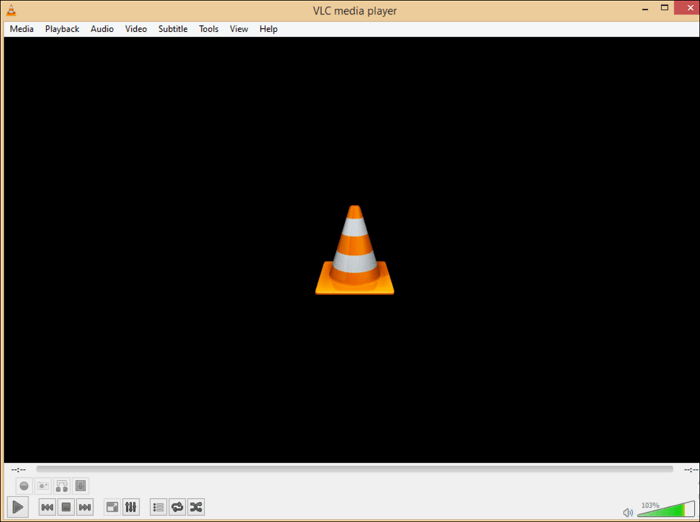
Pros:
- Admite auto-rotación
- Disponible gratuitamente
- Interfaz fácil de usar
Contras:
- Falta de opciones de personalización
2] Xtreme Media Player
Uno de los reproductores multimedia más interesantes es el Xtreme Media Player. También conocido como PlayerXtreme Media Player, el reproductor de vídeo de Android admite varios formatos de audio y vídeo. Entre ellos, MPEG4, M2V, DIVX, FLV, MPEG, MP4, WEB, TS, M2P, M2TS, etc.
La función de biblioteca del reproductor multimedia lo diferencia de los demás. Aquí puedes añadir cualquier vídeo o audio que quieras y mantenerlo organizado. La plataforma es gratuita, pero incluye publicidad. También puedes añadir subtítulos con la función de subtítulos.
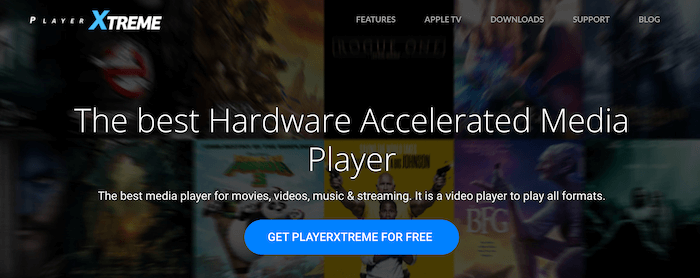
Pros:
- Compatible con diferentes formatos de archivo
- Disponible gratuitamente
- Sin límite de almacenamiento
Contras:
- Pausas publicitarias
3] MX Player
Otro excelente reproductor de vídeo para Chromebook es MX Player. Inicialmente, era una plataforma de streaming para aplicaciones. Ahora, ha ganado popularidad masiva como solución multimedia que ofrece reproducción de vídeo descargado y streaming de programas y películas. Tiene dos versiones: gratuita y de pago.
Este reproductor multimedia rico en funciones incluye atajos de teclado, sincronización de subtítulos, etc. Sin embargo, la principal USP es la posibilidad de personalizarlo. También cuenta con una función de descodificación multinúcleo. Esto aumenta significativamente el rendimiento del software.
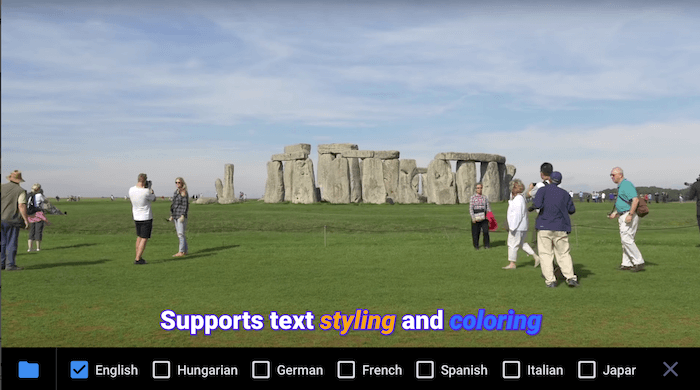
Pros:
- Soporta múltiples formatos de archivo
- Se puede establecer como reproductor de vídeo por defecto
- Carga rápida del vídeo
- Un excelente reproductor de vídeo HD
Contras:
- Demasiados anuncios
4] Kodi
Si buscas un reproductor multimedia multiplataforma, ¡no tienes que buscar más! Kodi es la principal plataforma de streaming que también es un excelente reproductor multimedia. Los usuarios de Chromebook pueden optar por la extensión web o instalar Kodi. Hay múltiples extensiones y canales para vídeos musicales, radio, programas de TV, etc.
La plataforma de código abierto atiende al aspecto de la flexibilidad. Eso significa que puedes instalar una amplia gama de complementos para personalizar las necesidades del usuario final. Al final, ayuda a ofrecer una experiencia de usuario excelente. También puedes ver la televisión en directo en Kodi.
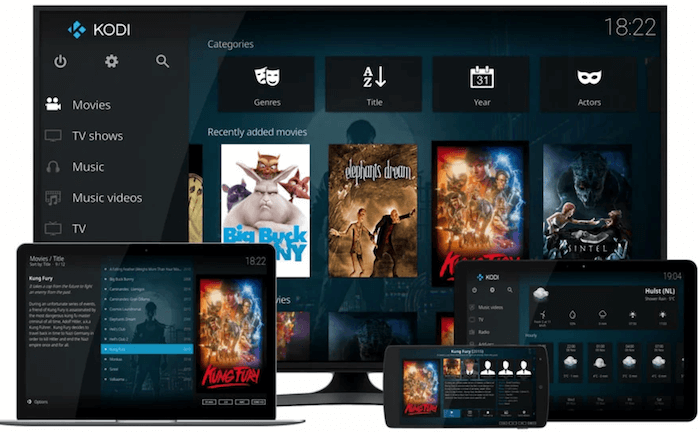
Pros:
- Extensiones múltiples
- Disponible gratuitamente
- Ofrece televisión en directo
Contras:
- Interfaz no fácil de usar
5] CnX Player
A menudo pasado por alto, el Reproductor CnX es, sin duda, uno de los reproductores de vídeo más eficientes para Chromebook. Con este software, puedes reproducir vídeos en diferentes calidades, como 4K Ultra HD, Full HD, 1080P, etc. Además, también es compatible con varios formatos de audio como MP4, XVID, AVI, 3GP, WEBM, etc.
La característica más interesante de este reproductor de vídeo 4K es la ventana flotante. Los usuarios pueden aprovechar esta función mientras utilizan alguna otra aplicación en el Chromebook. Así, ¡podrás trabajar y divertirte al mismo tiempo!
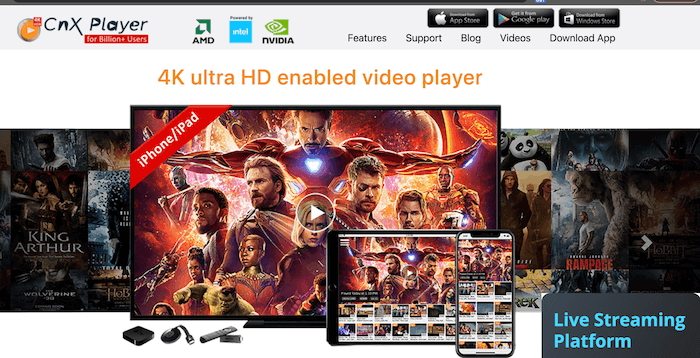
Pros:
- Disponibilidad de temas
- Función de rotación automática presente
- Disponible gratuitamente
Contras:
- Anuncios de apoyo
6] Wuffy Media Player
¿Estás buscando un reproductor de vídeo fiable y polifacético para tu Chromebook? En ese caso, puedes echar un vistazo a Wuffy Media Player. Ten por seguro que no te decepcionará. También actúa como reproductor IPTV. Puedes utilizar la plataforma para varios formatos de vídeo como MP4, MOV, WMV, DivX, etc. También es compatible con múltiples formatos de audio como MP3, HEVC, AC3, etc.
Wuffy Media Player viene con una amplia gama de funciones. Por ejemplo, ofrece subtítulos, audio mulati0track, etc. La plataforma proporciona decodificación multinúcleo para un mejor rendimiento. También obtendrás controles de gestos en pantalla como volumen, brillo, etc.
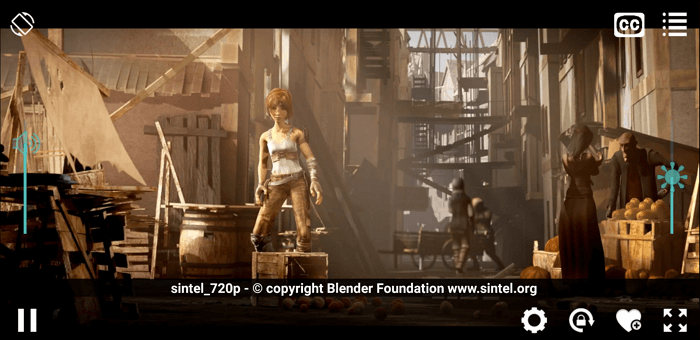
Pros:
- Contenido fácil de transmitir
- Reproductor multimedia gratuito
- Control sin complicaciones de la velocidad, el ritmo y el modo de reproducción
Contras:
- Pausas publicitarias
Consejo extra: Un excelente reproductor de vídeo para Windows/Mac
Si quieres optar por el mejor reproductor de vídeo para Windows y Mac, has llegado al lugar adecuado. EaseUS RecExperts es un software altamente profesional, eficiente y fácil de usar para varios propósitos. Puedes utilizar esta herramienta para grabación de pantalla, grabación de webcam, grabación de audio, captura de pantalla, etc.
Es compatible con más de 10 formatos de salida. Ahora puedes guardar las grabaciones que quieras con facilidad. Además, es fácil gestionar archivos de audio y vídeo. En definitiva, si buscas un grabador de pantalla y reproductor de vídeo, será tu mejor elección.
EaseUS RecExperts
- Interfaz fácil de usar
- Soporta la función de grabación programada
- Te permite previsualizar grabaciones u otros archivos multimedia con un simple clic
- Soporta diferentes formatos de audio y vídeo
Descargar gratis Reproductor de vídeo
Descargar gratisReproductor de vídeo
Trustpilot Valoración 4,7
Conclusión
Los usuarios de Chromebook a menudo se quejan de la funcionalidad del reproductor de vídeo incorporado. ¡No te preocupes! Ahora puedes optar por otras opciones fiables para un reproductor de vídeo. Echa un vistazo a las soluciones mencionadas anteriormente y comprueba si cumplen tus criterios.
Preguntas frecuentes sobre el reproductor de vídeo para Chromebook
Estos son los 6 mejores reproductores de vídeo para Chromebook. Para saber más, echa un vistazo a estas preguntas y respuestas -
1. ¿Cuál es el mejor reproductor de vídeo para Chromebook?
VLC es, sin duda, el mejor reproductor de vídeo para Chromebook. La herramienta admite cientos de formatos de vídeo, incluidos archivos multimedia, DVD, CD de audio, VCD y varios protocolos de streaming. También ofrece sincronización de subtítulos y filtros de vídeo y audio.
2. ¿Tiene Google Chrome un reproductor de vídeo?
Sí, Google Chrome tiene un reproductor de vídeo. Para abrirlo, puedes utilizar el botón Lanzador y luego el icono Reproductor de vídeo (que parece una tira de película con un botón de reproducción en el centro). Si no puedes localizarlo, haz una búsqueda y debería aparecer en el resultado.
3. ¿Tiene el Chromebook un reproductor multimedia?
Sí, Chromebook tiene un reproductor multimedia. Puedes reproducir tanto archivos de audio como de vídeo a través del reproductor multimedia. El reproductor se llama Reproductor de Vídeo, y te permite reproducir vídeos de tu almacenamiento local o externo. Puedes encontrarlo utilizando el lanzador.
4. ¿Cómo puedo ver vídeos en mi Chromebook?
Para ver vídeos, puedes utilizar el navegador o el reproductor de vídeo nativo. Viene preinstalado en el Chromebook y se puede abrir utilizando el Lanzador. Una vez abierto, haz clic en el botón Examinar para buscar, seleccionar y reproducir cualquier vídeo en el ordenador. La aplicación Reproductor de Vídeo admite formatos de archivo de vídeo estándar, que incluyen MP4, AVI y WebM. Una forma mejor de abrir vídeos directamente en el Reproductor de Vídeo es utilizar el contexto del botón derecho muchos. Haz clic con el botón derecho en un archivo de vídeo y selecciona Abrir con el Reproductor de Vídeo.
Sobre el autor
Con un interés en la redacción y la tecnología informática, Luna eligió trabajar como editora en EaseUS. Es una profesional de la recuperación de datos, restauración, copia de seguridad y grabación de pantalla. Luna seguirá escribiendo y ayudándole a la gente a solucionar sus problemas.
Artículos Relacionados